Vamos a explicarte cómo acceder al borrador de la Renta 2019 a través de la web de la Agencia Tributaria, que es la declaración que vas a tener que presentar en este 2020. El proceso para acceder al borrador es sencillo, aunque la web de la Agencia Tributaria no es la más sencilla del mundo, por lo que hay personas que quizá no sabe bien cómo moverse por ella.
Es por eso que vamos a guiarte paso a paso por todo el proceso que tienes que realizar para poder obtener el borrador. Eso sí, para terminar de obtenerlo llegará el momento en el que queden unos datos que sólo tú tendrás que ir introduciendo como la referencia catastral, tus actividades económicas o tus préstamos hipotecarios. Cuando los metas, entonces ya podrás acceder al borrador y gestionarlo.
Accede a tu borrador a través de la web
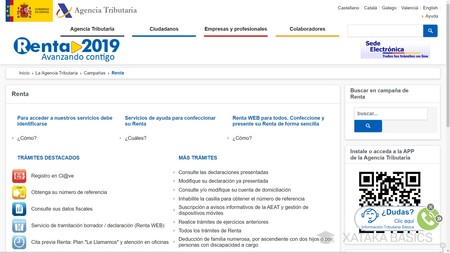
Para acceder a tu borrador de la Renta 2019, que es la que tienes que presentar en este 2020 al pertenecer al ejercicio fiscal del año anterior, primero ve a la web de la Renta 2019. Su dirección es www.agenciatributaria.es/AEAT.internet/Renta.shtml. En esta web, puedes consultar que tus datos fiscales estén bien en el apartado Consulte sus datos fiscales. A la derecha también tendrás opciones para revisar las declaraciones de otros años.
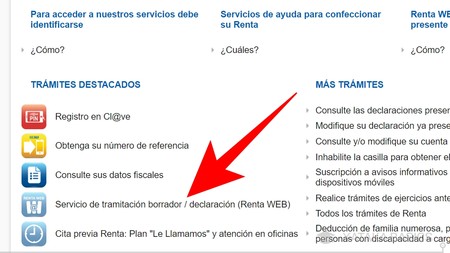
Una vez estés dentro de la web, tienes que pulsar en la opción Servicio de tramitación del borrador/declaración (Renta WEB) que encontrarás en la sección Trámites destacados en la parte izquierda de la web.
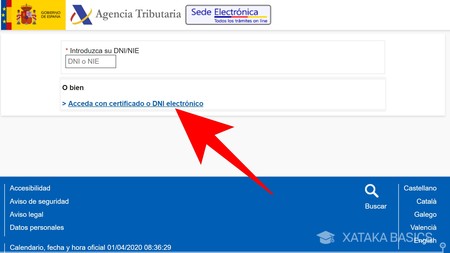
Entrarás en una página de identificación en la que vas a tener dos opciones. Podrás utilizar tu DNI y otros datos que te pedirán después, o utilizar tu certificado digital o DNI electrónico. Lo más rápido es pulsar en la opción Acceda con certificado o DNI Electrónico para utilizar el que tengas instalado en el ordenador o navegador.
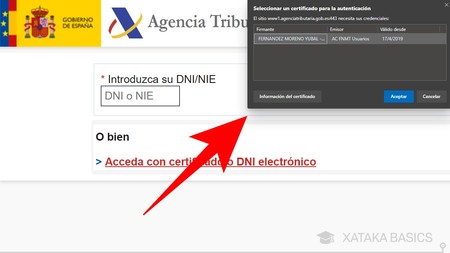
Cuando pulses en Acceda con certificado o DNI Electrónico, se abrirá una ventana con los certificados que tienes en el navegador, y tendrás que elegir tu certificado FNMT o el del DNIe. Ya te explicamos en su día todo solicitar tu certificado digital de la FNMT, y aún en días de cuarentena puedes obtenerlo acudiendo a una subdelegación del gobierno de tu ciudad, informándote primero de qué días abre.
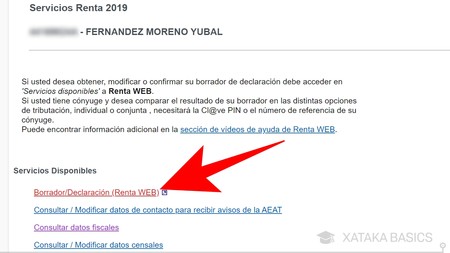
Una vez identificado, entrarás en la página de Servicios Renta 2019. En ella verás un nuevo índice con varias opciones, donde tienes que pulsar en Borrador/Declaración (Renta WEB), que es la primera que aparece en la lista de Servicios disponibles.
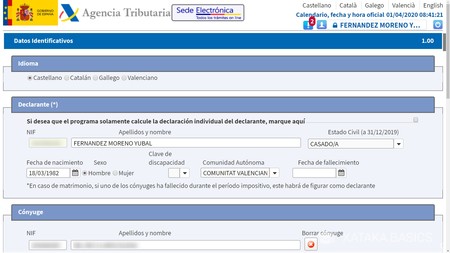
Antes de acceder a tu borrador, tendrás que confirmar algunos datos. La primera página de estos datos es la de Datos identificativos, donde tendrás que confirmar tus datos personales, los de tu cónyuge en el caso de que lo tengas, o tus hijos. Aquí, podrás elegir la opción de que se realice una declaración individual con la opción que tienes arriba del todo en el cuadro de Declarante. Cuando esté todo rellenado, tendrás que bajar abajo del todo y pulsar en Aceptar.

Pasarás a la página de Actividades económicas, pero antes de poder gestionarlas vas a ver una ventana emergente en la que se te pregunta si quieres autorizar el uso de tu móvil y correo para recibir avisos e información. Puedes elegir que Sí o que No sin ningún problema, ya que esto no afectará al borrador.
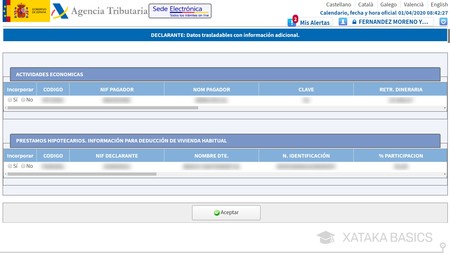
Pasarás a la segunda página, en la que puedes incorporar tus actividades económicas y préstamos hipotecarios para la deducción de vivienda habitual. Generará automáticamente los datos registrados por la Agencia Tributaria, y tras elegir cuál incorporar y cuál no, pulsa en el botón Aceptar para continuar.
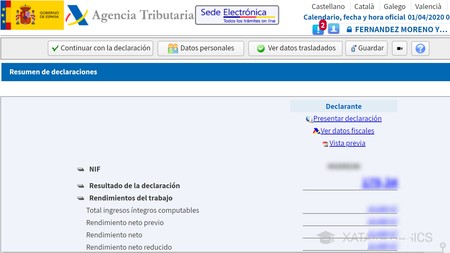
Y ya está, ahora accederás directamente al borrador de la declaración de la renta de 2019. Podrás ver arriba del todo el resultado, en el que si la cifra es positiva es porque tienes que pagar la cantidad que ponga, y si sale negativa te sale a devolver. Aquí puedes volver a iniciar el proceso con otros datos o pulsar en Presentar declaración para proceder automáticamente con ella.






Ver 0 comentarios